iPad ist immer eines der beliebtesten Tablets auf der ganzen Welt, und bietet eine Menge von Möglichkeiten für die Arbeit und Unterhaltung. Aber mit dem Langzeitbetrieb können viele Cache-Dateien auf dem iPad hergestellt. Das Problem kann dazu führen, dass Ihr iPad langsamer läuft und es nicht genügend Speicherplatz gibt. Deshalb soll man ab und zu sein iPad Cache leeren.

Suchen Sie eine einfache Methode dazu, Cache-Dateien auf Ihrem iPad zu löschen? Sie sind hier richtig. In diesem Artikel stellen wir Ihnen die drei einfachsten Methoden vor, die Ihnen dabei helfen können.
Aiseesoft iPhone Cleaner (Windows & macOS) ist ein bequemes Reinigungswerkzeug für iOS-Geräte. Es unterstützt nicht nur iPhone, sondern auch alle iPad-Modelle wie iPad Pro mit M1, iPad Air 4, iPad mini 5. Die neueste iOS-Version ist auch kompatibel.
Diese iPad Cleaner Software kann alle Cache-Dateien auf dem iPad scannen, und dann können Sie mit wenigen Klicks den unnötigen Cache leeren und Speicherplatz auf Ihrem iPad freigeben. Ein klare Programmoberfläche macht die Bedienungen ganz einfach. Darüber hinaus können Sie iPhone doppelte Fotos löschen.
Laden Sie die Software auf Ihrem PC oder Mac herunter und installieren Sie sie. Dann folgen Sie der untenstehenden Anleitung, um den Zwischenspeicher zu löschen.
Schritt 1: Starten Sie Aiseesoft iPhone Cleaner und verbinden Sie Ihr iPad über ein Kabel mit dem Computer. Wenn Sie das iPad zum ersten Mal mit dem Computer verbinden, werden Sie auf dem iPad einen Warnhinweis sehen. Tippen Sie bitte auf "Vertrauen".
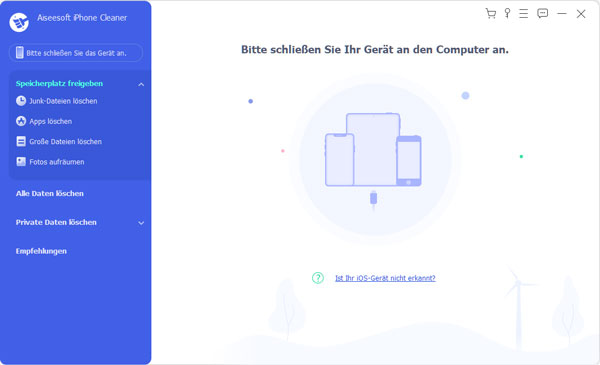
Schritt 2: Klicken Sie auf der linken Seite auf den Dropdown-Pfeil von "Speicherplatz freigeben" und dann auf die Option "Junk-Dateien löschen". Nun wird die Software sofort starten, den Cache auf Ihrem iPad zu scannen.
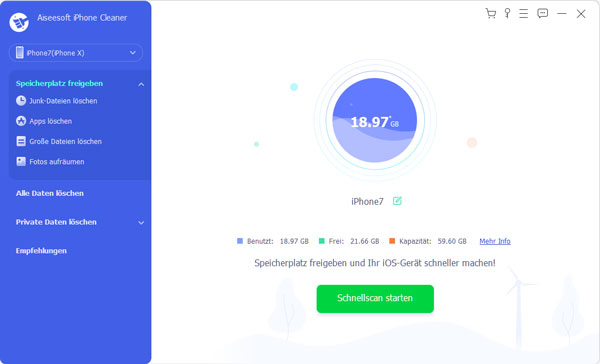
Schritt 3: Nachdem der Scanvorgang abgeschlossen ist, finden Sie einige Optionen: Foto-Cache, iTunes-Cache, ungültige Dateien, temporäre Download-Dateien, Absturzprotokolle. Markieren Sie die Cache-Dateien, die Sie von Ihrem iPad löschen möchten.
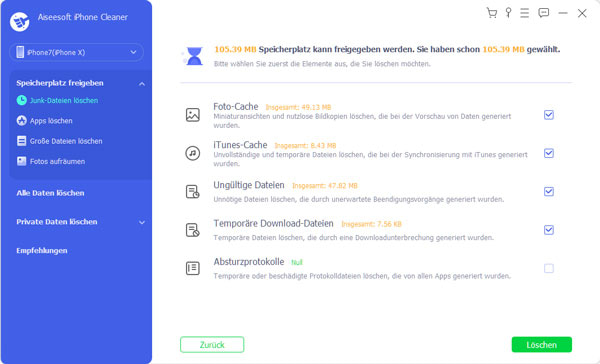
Schritt 4: Klicken Sie unten rechts auf den Button "Löschen". Nun wird die Software die gewählten Cache-Dateien komplett leeren.
Tipp: Mit Aiseesoft iPhone Cleaner können Sie auch Ihr iPad komplett löschen und allen Datenmüll entfernen.
Wenn Sie Cache-Dateien von allen Apps löschen möchten, ist die Wiederherstellungs-Funktion von iTunes eine gute Wahl. Was wichtig ist, dass Sie vor der Wiederherstellung ein vollständiges Backup von Ihrem iPad über iTunes machen.
Das iTunes-Backup enthält keine Cache-Dateien oder beschädigte Dateien. Durch die Sicherung und Wiederherstellung mit iTunes können Sie leicht den Datenmüll auf Ihrem iPad loswerden. Folgend zeigen wir Ihnen, wie genau man dazu vorgeht.
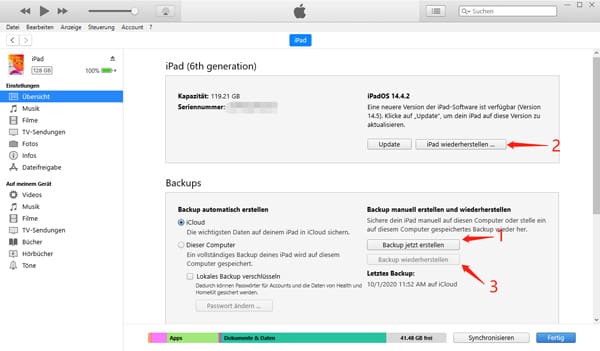
Schritt 1: Starten Sie iTunes und schließen Sie Ihr iPad mit einem Kabel an den Computer an. (Haben Sie iTunes nicht, downloaden Sie es von der offiziellen Apple-Website.)
Schritt 2: Klicken Sie oben links auf das Gerät-Symbol. Nun befinden Sie sich im "Übersicht". Dann klicken Sie auf "Backup jetzt erstellen". (Es ist zu empfehlen, die Option "Lokales Backup verschlüsseln" zu aktivieren.) Warten Sie, bis der Sicherungsvorgang abgeschlossen ist.
Schritt 3: Klicken Sie oben im iTunes auf den Button "iPad wiederherstellen", und führen Sie eine Wiederherstellung des iPad durch.
Schritt 4: Klicken Sie auf den Button "Backup wiederherstellen". Dann wählen Sie das zuletzt erstellte Backup aus, und spielen Sie es auf Ihrem iPad ein. So werden alle Cache-Dateien gelöscht.
Wenn Sie den Cache einiger iPad-Apps manuell löschen möchten, ist der Vorgang auch kinderleicht. Folgend zeigen wir Ihnen, wie es für die meisten Apps funktioniert.
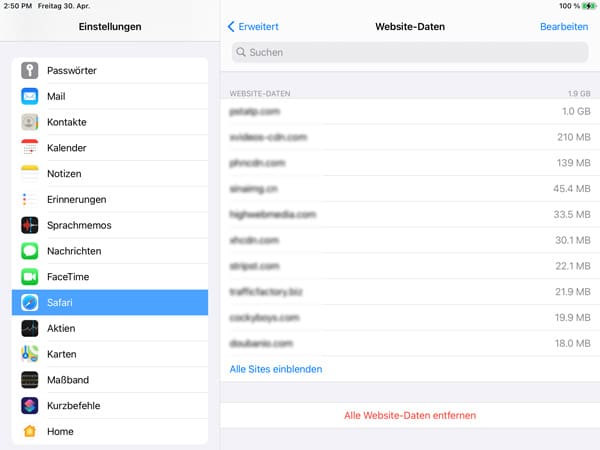
1. Safari-Cache löschen
Gehen Sie zu "Einstellungen" > "Safari" > "Erweitert" > "Website-Daten", und tippen Sie auf "Alle Website-Daten entfernen".
2. Cache in der Facebook-App
Öffnen Sie die Facebook-App und tippen Sie auf die drei gestapelten Linien in der unteren rechten Ecke. Gehen Sie zu "Einstellungen" > "Browser", und tippen Sie auf "Browserdaten löschen". Dann können Sie Facebook-Cache löschen.
3. App-Cache in TikTok
Gehen Sie zu Ihrem Profil. Tippen Sie auf die drei Punkte, um die Einstellungen zu öffnen. Dann tippen Sie auf "Cache-Speicher leeren".
4. Spotify-Cache
Tippen Sie auf Start, und dann auf "Einstellungen". Scrollen Sie zu "Speicher" und wählen Sie "Cache löschen" aus. Dann tippen Sie auf "Cache löschen".
Die meisten Apps bieten eine Option zum Löschen des Caches in eigenen "Einstellungen". Eine alternative Methode ist, die einzelne App zu löschen und dann neu zu installieren.
Wenn alle oben genannten Methoden nicht klappen, können Sie Ihr iPad auf Werkeinstellungen zurücksetzen. Diese Methode sollte jedoch als letzter Ausweg betrachtet werden, da sie alle Daten auf Ihrem iPad löscht. Gehen Sie zu "Einstellungen" > "Allgemein" > "Zurücksetzen" > "Alle Inhalte & Einstellungen löschen". Dann werden alle Daten inkl. Cache und Cookies auf dem iPad gelöscht. Stellen Sie sicher, dass Sie zuvor ein Backup erstellt haben.
1. Werden durch das Leeren des Caches auch meine persönlichen Daten gelöscht?
Nein, das Leeren des Caches löscht keine persönlichen Daten wie Fotos, Videos oder Nachrichten. Es werden lediglich temporäre Dateien und Daten von Websites entfernt.
2. Kann ich den Cache für bestimmte Apps gezielt leeren?
Ja, einige Apps ermöglichen es Ihnen, den Cache gezielt zu leeren. Sie können dies in den Einstellungen der entsprechenden App tun.
3. Was ist ein Cache und warum sollte ich ihn leeren?
Der Cache ist ein temporärer Speicher, der Daten speichert, auf die häufig zugegriffen wird. Es ist wichtig, ihn zu leeren, um die Leistung des iPads zu verbessern und Platz für neue Daten zu schaffen.
4. Wie oft sollte ich den Cache meines iPads leeren?
Es wird empfohlen, den Cache regelmäßig zu leeren, je nachdem, wie intensiv Sie Ihr iPad nutzen. Einmal im Monat sollte ausreichend sein.
5. Verliere ich durch das Löschen von Cookies gespeicherte Anmeldedaten?
Ja, das Löschen von Cookies kann dazu führen, dass auf einigen Websites gespeicherte Anmeldedaten gelöscht werden. Stellen Sie sicher, dass Sie Ihre Anmeldedaten notieren, bevor Sie die Cookies löschen.
Fazit
Oben haben wir Ihnen drei Methoden vorgestellt, mit denen Sie leicht Cache auf Ihrem iPad löschen können. Mit Backup und Restore über iTunes können Sie iPad-Cache komplett loswerden. Aiseesoft iPhone Cleaner bietet Ihnen noch andere Methoden dazu, Speicherplatz auf Ihrem iPad freizugeben. Wenn Sie weitere Tools für die Bereinigung vom Zwischenspeicher auf dem iPad kennen, schreiben Sie unten einen Kommentar.